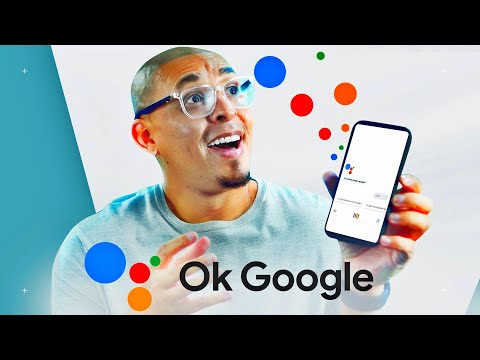Este é um método para colocar uma ou mais músicas em uma página da web, que podem ser tocadas uma de cada vez por clique, e que podem ser alteradas à vontade pelo autor da página html.ccd
Passos

Etapa 1. Crie uma pasta de músicas para todas as suas músicas baixadas em algum lugar, como em Meus documentos
Copie e cole arquivos de música nesta pasta. Clique com o botão direito / Abrir com / Algum 'Media Player' para reproduzir a música. # Clique com o botão direito no arquivo / Abrir com / Escolher programa / para alterar o reprodutor de mídia padrão. Realce e marque 'sempre usar este programa para abrir esses arquivos'.

Etapa 2. Crie uma pasta de música em seu editor de HTML, como o nome de 'Songline', dentro da mesma pasta da página de apresentação de música on-line
Isso simplifica o endereçamento. Copie e cole uma música como 'Exemplo' de 'Meus documentos' / pasta de músicas. Provavelmente será listado como algum tipo de arquivo de áudio, mp3, wma, wav ou algum outro. Conversores de extensão de áudio podem ser obtidos on-line, para converter extensões wma ou wav para mp3 ou vice-versa, e outros.

Etapa 3. Coloque o código HTML:
Nome da música em sua página da web. Este endereço requer que 'Folder Songline' esteja na mesma pasta da página da web. Você pode colocar qualquer número de 'links' acima com os títulos das músicas correspondentes. Mas a extensão deve ser '.m3u'.

Passo 4. Crie um 'Arquivo de lista de reprodução de áudio MP3'. Não é um arquivo html, portanto, você pode criá-lo em sua área de trabalho e 'Salvar como' em sua página da web. Crie um arquivo do Notepad Desktop e chame-o, digamos, de MP3. Na linha superior, coloque o código: https://www. Domain.xxx/SongLine/NameOfSong.mp3. Se for um arquivo wma, o endereço deve ser https://www. Domain.xxx/SongLine/NameOfSong.wma ou outra extensão.

Etapa 5. Salve . Em seguida, 'Salvar como'. Em 'Salvar como tipo' / 'Todos os arquivos'. Em Nome do arquivo / digite Nome de Song.m3u (deve ser m3u). Em seguida, navegue até a pasta de arquivos HTML 'SongLine' e 'Salvar como'. A extensão de 'Salvo como' deve ser m3u, mas não deve ser confundida com o endereço https:// no topo da página, que permanece mp3, ama ou qualquer outro em todos os casos. Você precisa do arquivo de música e do 'Arquivo de lista de reprodução de áudio' para que tudo funcione.

Etapa 6. Coloque a música online
No protocolo de transferência, transfira a pasta 'SongLine' para o servidor, no mesmo portal da página de apresentação da web. Tanto o arquivo de música quanto o 'Arquivo de lista de reprodução de áudio MP3' devem ser transferidos para a 'Pasta / Linha de música' do lado do servidor. Transfira a página de apresentação do arquivo html exibindo a música.

Etapa 7. Para alterar as músicas, copie a nova música para a pasta 'Songline'. Altere o nome do arquivo de música e o título na página da web. Você pode usar o mesmo arquivo do Bloco de notas para adicionar um novo 'Arquivo de lista de reprodução de áudio'. Use o mesmo endereço, linha única no topo, e apenas altere o nome do título da música apenas como: https://www. Domain.xxx/SongLine/New NameOfSong.mp3 Salvar / Salvar como: conforme indicado na Etapa 4, 'New Song Name.m3u' na pasta html Songline.

Etapa 8. Para colocar uma série de músicas na página da web, copie as músicas para a pasta html SongLine
Crie 'Arquivos de lista de reprodução de áudio' um por vez e 'Salvar como' na pasta SongLine, de acordo com a Etapa 4. Coloque qualquer número de em sua página da web. Transfira todo o caso para o servidor on-line.